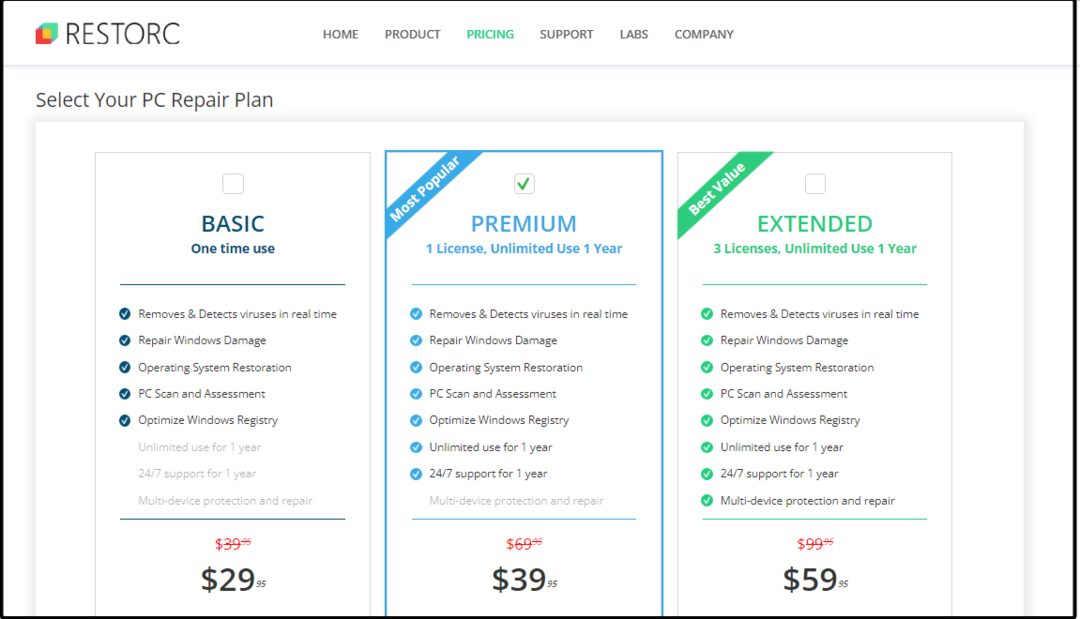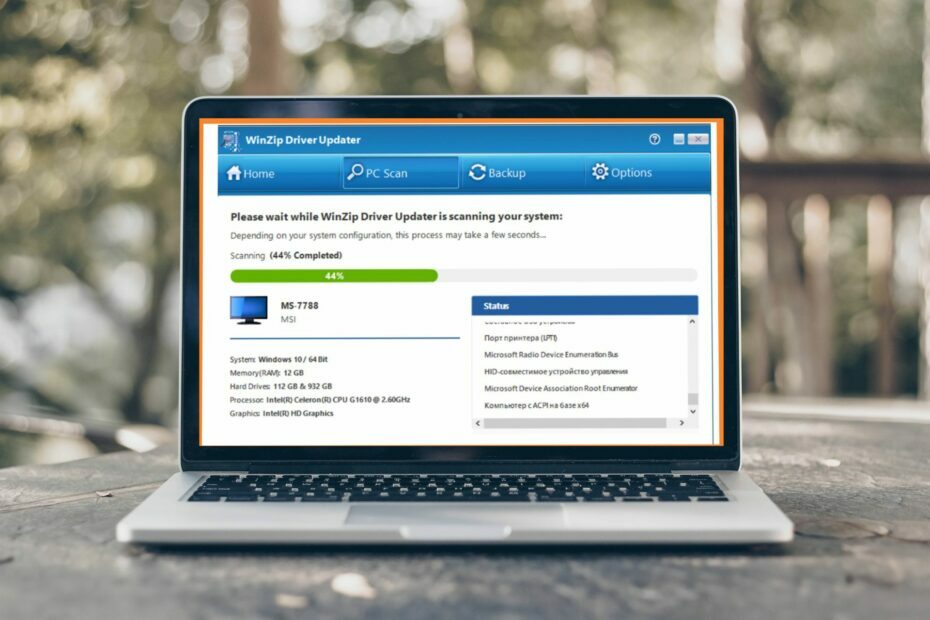L'esecuzione di un ripristino del sistema dovrebbe risolvere rapidamente questo problema
- Il processo nxlog.exe è una parte cruciale del software di raccolta dei registri NXLog.
- Se questo processo sta causando un elevato utilizzo della CPU, puoi risolverlo terminandolo in Task Manager.
- Un'altra soluzione efficace è eseguire una scansione del malware.

XINSTALLARE CLICCANDO SUL FILE DI DOWNLOAD
- Scarica Fortect e installalo sul tuo computer.
- Avvia il processo di scansione dello strumento per cercare i file corrotti che sono la fonte del tuo problema.
- Fare clic con il tasto destro su Avvia riparazione quindi lo strumento potrebbe avviare l'algoritmo di fissaggio.
- Fortect è stato scaricato da 0 lettori questo mese.
Diversi processi vengono installati con software di terze parti e nxlog.exe è uno di questi. Esso funziona silenziosamente in background quando il suo software padre è attivo.
Tuttavia, questo processo a volte può incontrare problemi dovuti a uno o due fattori. Se riscontri problemi con il processo nxlog.exe, ti assicuriamo che può essere facilmente risolto e ti mostreremo come procedere in questa guida.
A cosa serve NXLog EXE?
Il nxlog.exe fa parte del rinomato software di raccolta dei registri NXLog. Il suo software principale è abbastanza affidabile e affidabile, quindi questo processo è affidabile.
La versione originale del processo non rappresenta una minaccia per il tuo PC. Quando il suo software principale è attivo, il processo verrà caricato in memoria e potrà essere visualizzato in Task Manager.
Questo processo normalmente non monopolizza le risorse del tuo PC, poiché registra solo un basso utilizzo della CPU e della memoria. Tuttavia, proprio come altri processi, il malware può assumere il controllo di questo processo e consumare le risorse del tuo PC.
Se riscontri un utilizzo insolito delle risorse dal processo nxlog.exe, ti mostreremo come risolverlo nella sezione successiva di questa guida.
Come posso riparare nxlog.exe se sta registrando un elevato utilizzo della CPU?
- premi il finestre tasto + X e seleziona Gestore attività.

- Fare clic con il pulsante destro del mouse sulla voce nxlog.exe e selezionare Ultimo compito.

- Infine, riavvia il PC.
Se il processo nxlog.exe sta registrando un elevato utilizzo della CPU, potrebbe essere perché ci sono più istanze in esecuzione o la domanda per il suo software principale è elevata. In questo caso, dovresti terminarlo forzatamente utilizzando Task Manager.
Se sono in esecuzione più istanze del processo, assicurati di chiuderle tutte.
- Protetto: rivoluziona i tuoi video: riduzione del rumore e correzione del colore AI per contenuti nitidi!
- Che cos'è Osu.exe e dovresti disinstallarlo?
- Che cos'è Ouc.exe e dovresti disinstallarlo?
- Cos'è Winvnc.exe e come chiuderlo rapidamente?
2. Cerca malware
- premi il finestre chiave, tipo viruse fare clic Protezione da virus e minacce.

- Clicca il Opzioni di scansione collegamento nella nuova pagina.

- Infine, scegli l'opzione di scansione preferita e fai clic su Scannerizza adesso pulsante.

Esistono diversi modi in cui il malware può attaccare il tuo PC. Un metodo importante è camuffarsi come uno dei processi affidabili sul tuo PC per consumare le tue risorse.
Questo potrebbe essere il motivo per cui nxlog.exe sta registrando un elevato utilizzo della CPU. La soluzione a questo è eseguire una scansione completa del malware per eliminare il virus.
Un'altra opzione è utilizzare ESET NOD32 per eseguire l'attività invece di Windows Defender. Questo eccellente software eliminerà anche i virus più nascosti sul tuo PC, compresi quelli nascosti nei file di sistema.
⇒ Ottenere ESET NOD32
3. Disinstalla software di terze parti
- premi il finestre tasto + R, tipo controlloe fare clic OK.

- Scegliere Disinstallare un programma Sotto Programmi.

- Ora, fai clic con il pulsante destro del mouse su NXLog-CE opzione e selezionare Disinstalla.

- Segui le istruzioni sullo schermo per completare il processo.
- Quindi, premi il finestre tasto + R, tipo regedite fare clic su OK pulsante.

- Ora, cerca nxlog sul tuo registro ed elimina tutte le sue istanze.
- Infine, riavvia il PC.
Ci sono momenti in cui il malware potrebbe essere la causa del problema di utilizzo elevato della CPU nxlog.exe. In questo caso, il problema potrebbe essere dovuto a problemi con l'app NXLog.
La soluzione a questo è disinstallare l'app e cancellare la sua voce di registro. Se stai ancora utilizzando il software, puoi reinstallarlo da fonti ufficiali.
4. Eseguire un ripristino del sistema
- premi il finestre tasto + R, tipo rstrui.exee premere accedere.

- Clic Prossimo nella nuova pagina.

- Ora scegli il tuo punto di ripristino ideale e fai clic su Prossimo pulsante.

- Infine, fai clic Fine e segui le istruzioni sullo schermo per completare il processo.

Se non riesci a rintracciare la causa dell'elevato utilizzo della CPU di nxlog.exe sul tuo PC, devi eseguire un ripristino del sistema. Ciò contribuirà a annullare le modifiche apportate al PC che potrebbero causare il problema.
Ecco fatto: tutto ciò che devi sapere sul processo nxlog.exe. Ora dovresti essere dotato delle informazioni necessarie su questo processo e risolvere il problema correlato.
Allo stesso modo, se stai cercando informazioni dettagliate su processo ntkrnlpa.exe, lo troverai nella nostra guida completa.
Sentiti libero di condividere la tua esperienza con questo processo con noi nei commenti qui sotto.
Hai ancora problemi?
SPONSORIZZATO
Se i suggerimenti di cui sopra non hanno risolto il tuo problema, il tuo computer potrebbe riscontrare problemi di Windows più gravi. Ti suggeriamo di scegliere una soluzione all-in-one come Fortit per risolvere i problemi in modo efficiente. Dopo l'installazione, basta fare clic su Visualizza e correggi pulsante e quindi premere Avvia riparazione.